在Excel中如何选择性的汇总数据
来源:网络收集 点击: 时间:2024-04-03【导读】:
在Excel中在一份销售表中如果需要按条件进行部分数据的汇总该如何做呢?如下图需要将A组和C组的销售量求和工具/原料more计算机/Excel工作表方法/步骤1/7分步阅读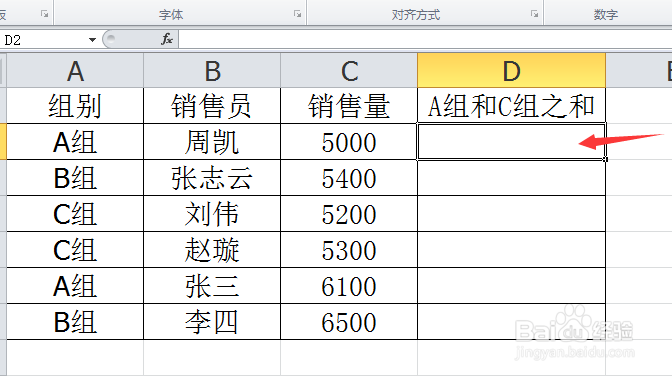 2/7
2/7 3/7
3/7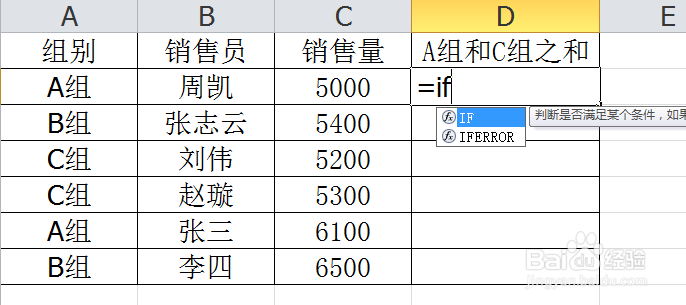
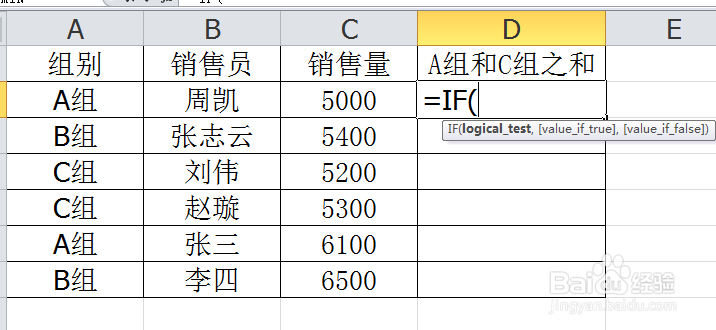 4/7
4/7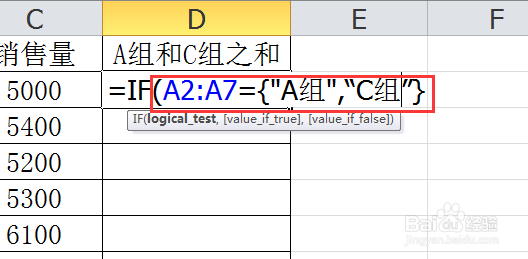 5/7
5/7 6/7
6/7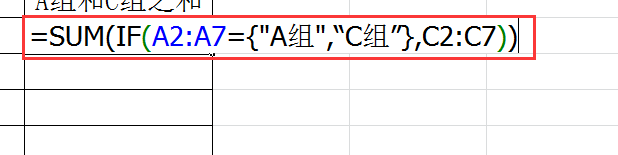 7/7
7/7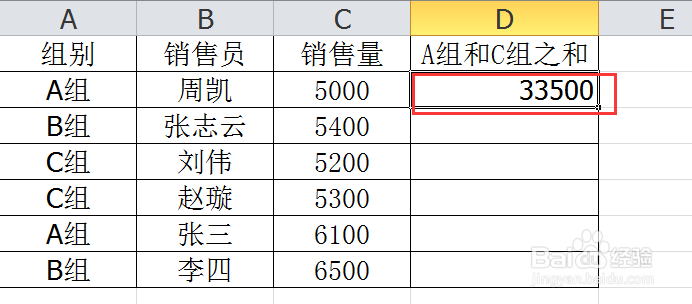 注意事项
注意事项
首先选中D2列,我们需要用函数来实现这个功能
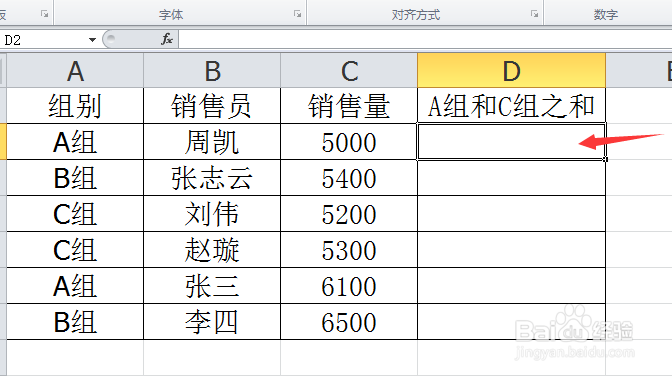 2/7
2/7在D2单元格输入 = 号,在Excel工作表中要输入函数和公式必须以等于号开头,系统看到了等于号也就知道你接下来要输入公式或者函数了
 3/7
3/7接下来我们用if函数来判断数据是哪一组的,在等于号后面输入if系统会自动跳出与if相关的所有函数,我们双击if函数即可选择它
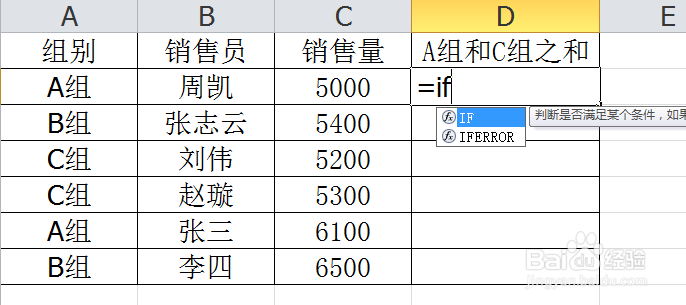
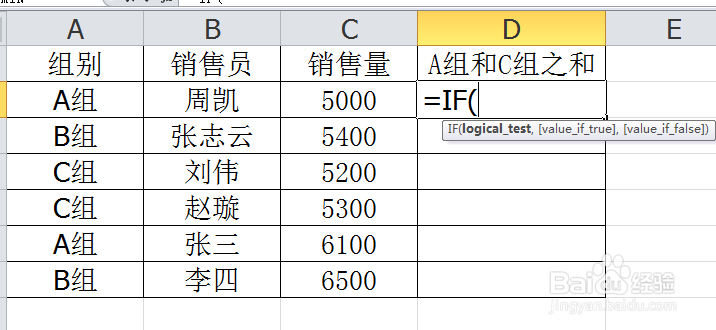 4/7
4/7在if函数的条件区域输 A2:A7={ A组, C组}
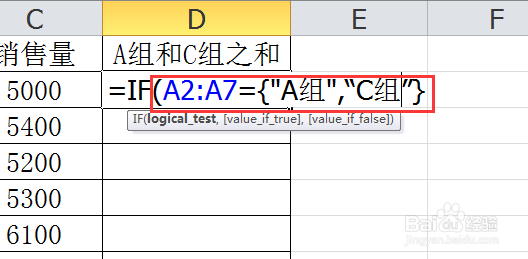 5/7
5/7接下来用if函数返回值 当条件成立的时候返回原值否则不做任何操作
 6/7
6/7接下来就是用sum函数来求和 在if函数前输入sum函数
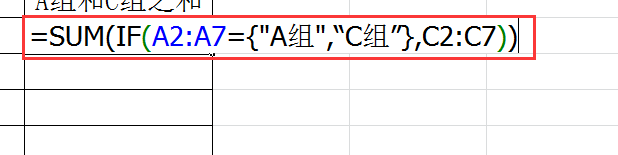 7/7
7/7函数输入好之后按回车键即可实现对A组和C组的求和
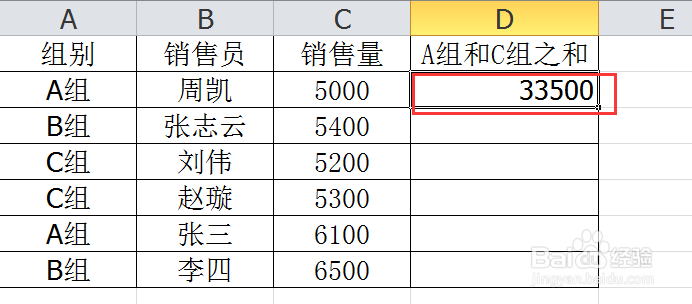 注意事项
注意事项在输入函数的时候一定要注意输入法的状态
EXCEL函数IF函数SUM函数版权声明:
1、本文系转载,版权归原作者所有,旨在传递信息,不代表看本站的观点和立场。
2、本站仅提供信息发布平台,不承担相关法律责任。
3、若侵犯您的版权或隐私,请联系本站管理员删除。
4、文章链接:http://www.1haoku.cn/art_410862.html
上一篇:WPS PPT怎样给图片添加“盒状”动画效果
下一篇:小米手机放大镜打开方法
 订阅
订阅